word2016如何制作明星大头贴——刘涛(一)
来源:网络收集 点击: 时间:2024-05-16【导读】:
word2016如何制作明星大头贴——刘涛(一)工具/原料more电脑word2016方法/步骤1/6分步阅读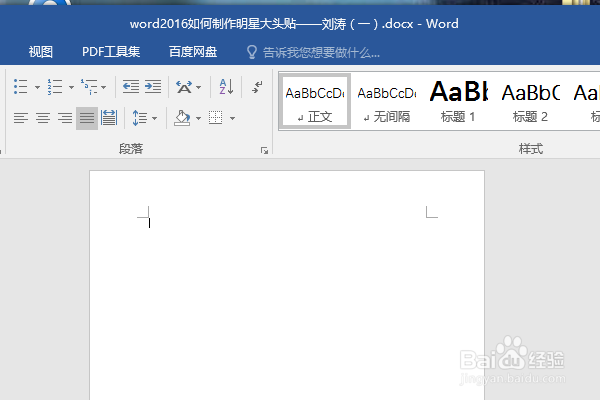 2/6
2/6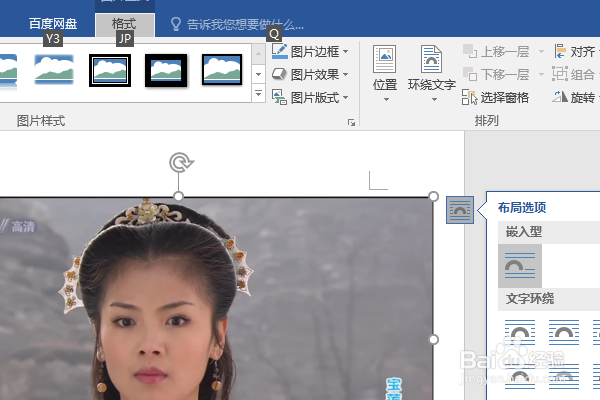 3/6
3/6 4/6
4/6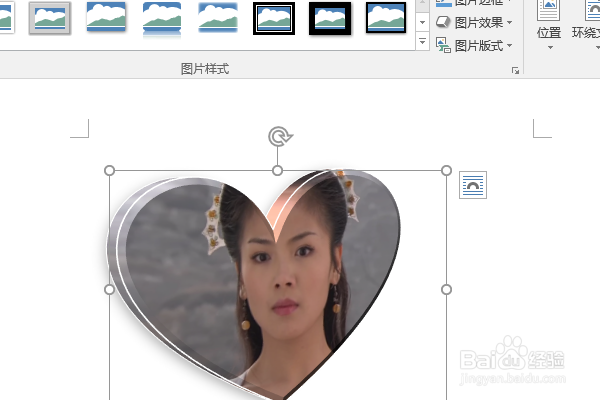 5/6
5/6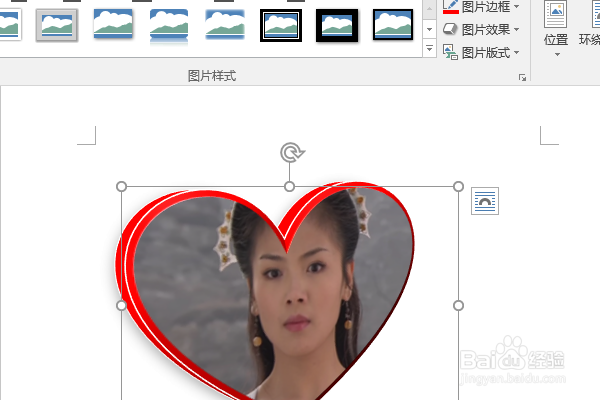 6/6
6/6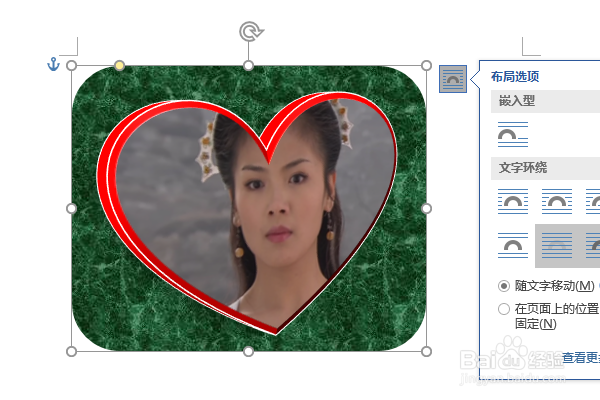 WORD刘涛大头贴
WORD刘涛大头贴
如下所示,
打开word2016软件,新建一个空白的文档,
保存为:
word2016如何制作明星大头贴——刘涛(一)
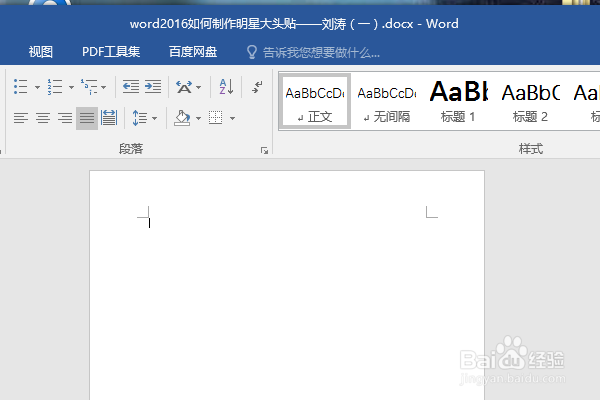 2/6
2/6快速插入一张事先准备好的刘涛的美图到文档中,
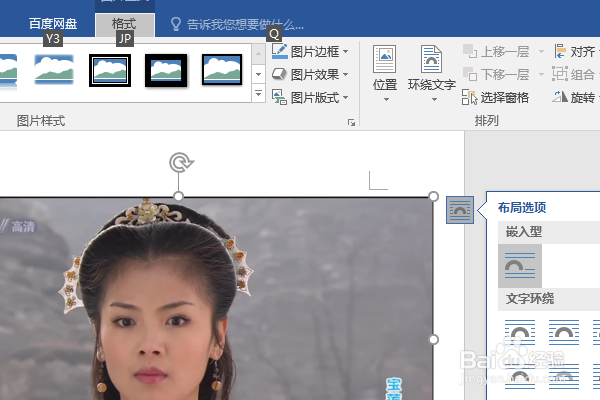 3/6
3/6点击图片,在格式工具栏中点击【裁剪——裁剪成形状——桃子心】,
然后再调整,
 4/6
4/6裁剪完成,设置图片效果为“预设9,”
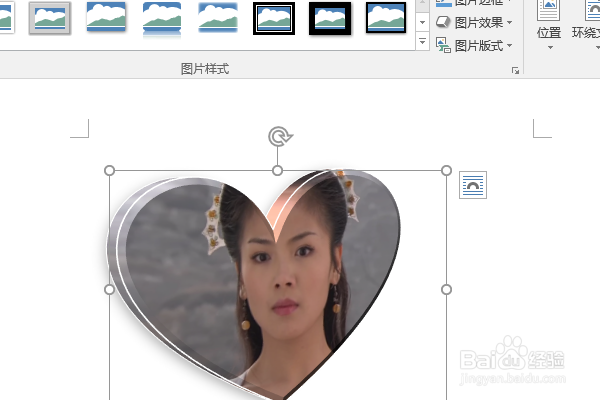 5/6
5/6设置图片的轮廓为红色粗线,
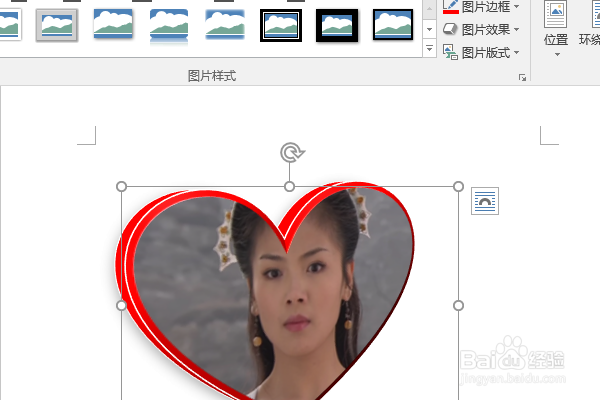 6/6
6/6再插入一个圆角矩形图框,
设置布局选项为“衬于文字下方”,
设置形状轮廓无,填充大理石纹理,
至此,
这个刘涛的大头贴就制作完成。
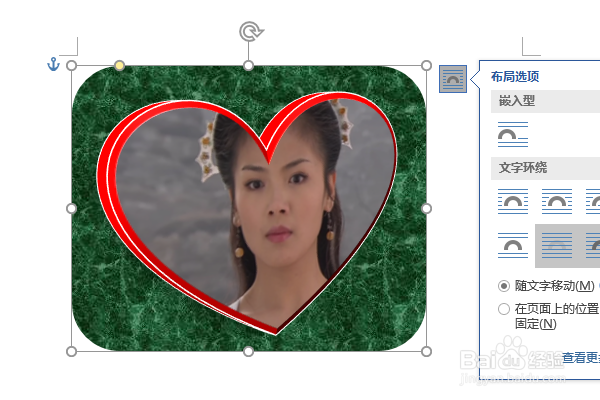 WORD刘涛大头贴
WORD刘涛大头贴 版权声明:
1、本文系转载,版权归原作者所有,旨在传递信息,不代表看本站的观点和立场。
2、本站仅提供信息发布平台,不承担相关法律责任。
3、若侵犯您的版权或隐私,请联系本站管理员删除。
4、文章链接:http://www.1haoku.cn/art_779548.html
 订阅
订阅